В этой статье:
Шаг 1. Установка и настройка Kerberos на сервере СУБД
Шаг 2. Создание keytab-файлов и настройка служб HTTP, postgres
Шаг 4. Настройка серверной части веб-приложения
Настройка доменной/интегрированной доменной аутентификации на веб-сервере Apache2
Для настройки доменной или интегрированной доменной аутентификации на веб-сервере Apache2 с использованием СУБД PostgreSQL выполните шаги, указанные ниже.
Примечание. Предполагается, что веб-приложение в ОС Linux уже установлено.
Шаг 1. Установка и настройка Kerberos на сервере СУБД
Для установки и настройки Kerberos на сервере СУБД PostgreSQL:
Убедитесь, что установлены пакеты для протокола Kerberos:
krb5-user, krb5-config в Debian-подобных дистрибутивах;
krb5-kinit, libkrb5 в ALT Linux.
Если пакеты не установлены, то установите их:
Debian-подобные дистрибутивы:
sudo apt-get install krb5-user krb5-config
ALT Linux:
sudo apt-get install krb5-kinit libkrb5
В RedHat-подобных дистрибутивах дополнительная установка пакетов не требуется.
Убедитесь, что добавлена информация о домене в файле /etc/krb5.conf. Если информация не добавлена, то добавьте её, например:
[libdefaults]
default_realm = DOMAIN.RU
[realms]
DOMAIN.RU = {
kdc = domain.server.name
admin_server = domain.server.name
}
[domain_realm]
.domain.ru = DOMAIN.RU
domain.ru = DOMAIN.RU
Для получения подробной информации обратитесь к документации Kerberos.
Убедитесь, что доменный пользователь доступен:
kinit <имя доменного пользователя>
***Введите пароль пользователя***
klist
При возникновении ошибки «kinit: Generic preauthentication failure while getting initial credentials» откройте файл /etc/krb5.conf и добавьте в разделе [libdefaults] следующие строки:
default_tkt_enctypes = rc4-hmac des-cbc-crc des-cbc-md5
default_tgs_enctypes = rc4-hmac des-cbc-crc des-cbc-md5
После выполнения действий будет установлен и настроен клиент Kerberos на сервере СУБД PostgreSQL.
Шаг 2. Создание keytab-файлов и настройка служб HTTP, postgres
Keytab-файлы используются для аутентификации пользователей без ввода пароля в Astra Linux Directory (ALD) в ОС Linux или Active Directory (AD) в ОС Windows. В keytab-файле хранятся имена принципалов Kerberos и соответствующие им зашифрованные ключи, полученные на основе паролей Kerberos.
Примечание. Служба HTTP используется только для интегрированной доменной аутентификации.
Astra Linux Directory
Для создания keytab-файлов и настройки служб HTTP, postgres при использовании ALD в ОС Linux:
Подготовьте отдельные серверы с доменом ALD:
на клиентах ALD - локальных компьютерах с BI-сервером, веб-сервером, СУБД PostgreSQL.
Примечание. Предполагается что BI-сервер, веб-сервер и СУБД PostgreSQL расположены на разных серверах.
Откройте и заполните файл /etc/hosts, расположенный на контроллере домена ALD и его клиентах. Например:
# IP-address FQDN hostname
111.111.111.111 ald-server.domain.ald ald-server
111.111.111.112 bi-server.domain.ald bi-server
111.111.111.113 web-server.domain.ald web-server
111.111.111.114 pgsql-server.domain.ald pgsql-server
Примечание. Если служба разрешения имён (DNS) настроена, то пропустите данный шаг.
Установите пакеты ald-client-common, fly-admin-ald-client, ald-admin на каждом клиенте ALD:
sudo apt install ald-client-common fly-admin-ald-client ald-admin
Включите клиентов ALD в домен. Для этого выполните команды на каждом клиенте с указанием пароля доменного администратора:
BI-сервер:
sudo ald-client join ald-server.domain.ald --hostname bi-server.domain.ald
веб-сервер:
sudo ald-client join ald-server.domain.ald --hostname web-server.domain.ald
СУБД PostgreSQL:
sudo ald-client join ald-server.domain.ald --hostname pgsql-server.domain.ald
Перезагрузите операционную систему на каждом клиенте ALD.
Создайте службу HTTP для BI-сервера и postgres для СУБД на контроллере домена ALD:
ald-admin service-add HTTP/bi-server.domain.ald
ald-admin sgroup-svc-add HTTP/bi-server.domain.ald --sgroup=mac
ald-admin service-add postgres/pgsql-server.domain.ald
ald-admin sgroup-svc-add postgres/pgsql-server.domain.ald --sgroup=mac
Создайте и заполните keytab-файлы на BI-сервере (HTTP) и СУБД PostgreSQL (postgres):
для службы HTTP:
keytab="/<путь до папки, в которой будет создан keytab-файл на BI-сервере>/keytab"
ald-client update-svc-keytab HTTP/bi-server.domain.ald --ktfile="$keytab"
chown apache $keytab
chmod 644 $keytab
для службы postgres:
keytab="/<путь до папки, в которой будет создан keytab-файл в СУБД>/keytab"
ald-client update-svc-keytab postgres/pgsql-server.domain.ald --ktfile="$keytab"
chown postgres "$keytab"
chmod 644 "$keytab"
Укажите полный путь до keytab-файлов:
в конфигурационном файле BI-сервера fp10.x-biserver.conf в разделе <Location>:
GssapiCredStore keytab:<путь до keytab-файла для службы HTTP>
Расположение конфигурационного файла BI-сервера в экземпляре Apache2 зависит от версии ОС Linux:
/etc/apache2-fp10.x/mods-available/fp10.x-biserver.conf в Debian-подобных дистрибутивах;
/etc/httpd-fp10.x/conf.d/fp10.x-biserver.conf в RedHat-подобных дистрибутивах;
/etc/httpd2-fp10.x/conf/mods-avaible/fp10.x-biserver.conf в ALT Linux.
Примечание. Путь до keytab-файла в fp10.x-biserver.conf задаётся только для интегрированной доменной аутентификации.
в конфигурационном файле СУБД PostgreSQL /var/lib/pgpro/ent-13/data/postgresql.conf:
# GSSAPI using Kerberos
krb_server_keyfile = '<путь до keytab-файла для службы postgres>'
krb_caseins_users = on
Примечание. Расположение файла postgresql.conf может отличаться в зависимости от версии СУБД.
Перезапустите сервер СУБД PostgreSQL.
После выполнения действий будут созданы keytab-файлы для работы с Kerberos и настроены службы HTTP, postgres.
В ALD используется неограниченное делегирование.
Active Directory
Для создания keytab-файлов и настройки служб HTTP, postgres при использовании AD в ОС Windows:
Подготовьте отдельные серверы с доменом AD:
на контроллере домена AD;
на клиентах AD - локальных компьютерах с BI-сервером, веб-сервером, СУБД PostgreSQL.
Примечание. Предполагается что BI-сервер, веб-сервер и СУБД PostgreSQL расположены на разных серверах.
Создайте пользователей для служб HTTP и postgres с помощью утилиты Active Directory Users and Computers, расположенной на сервере с доменом AD. Пример созданного пользователя для службы HTTP:
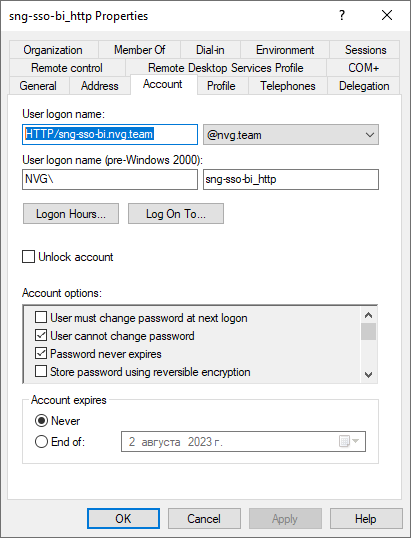
Убедитесь, что для пользователя установлены флажки «User cannot change password», «Password never expires».
- Создайте keytab-файлы и привяжите их к соответствующим созданным пользователям на BI-сервере (HTTP) и СУБД PostgreSQL (postgres) с помощью PowerShell:
для службы HTTP:
ktpass -princ HTTP/<имя принципиала> -mapuser <имя пользователя с указанием домена> -crypto ALL -ptype KRB5_NT_PRINCIPAL -pass <пароль пользователя> -kvno 3 -out C:\<путь до папки, в которой будет создан keytab-файл на BI-сервере>\keytab.keytab
для службы postgres:
ktpass -princ postgres/<имя принципиала> -mapuser <имя пользователя с указанием домена> -crypto ALL -ptype KRB5_NT_PRINCIPAL -pass <пароль пользователя> -kvno 3 -out C:\<путь до папки, в которой будет создан keytab-файл в СУБД>\keytab.keytab
Пример команды для службы HTTP:
ktpass -princ HTTP/sng-sso-bi.nvg.team@NVG.TEAM -mapuser sng-sso-bi_http@NVG.TEAM -crypto ALL -ptype KRB5_NT_PRINCIPAL -pass Qwerty1 -kvno 3 -out C:\KeyTab\sng-sso-bi_http.keytab
Проверьте связь пользователей со службами HTTP и postgres:
setspn -L <имя пользователя без указания домена>
Если связь установлена, то будет выдано сообщение с указанием принципиала. Например:
Registered ServicePrincipalNames for CN=sng-sso-bi_http,OU=Kerberos,OU=NVG,DC=nvg,DC=team:
HTTP/sng-sso-bi.nvg.team
Укажите полный путь до keytab-файлов:
в конфигурационном файле BI-сервера fp10.x-biserver.conf в разделе <Location>:
GssapiCredStore keytab:<путь до keytab-файла для службы HTTP>
Расположение конфигурационного файла BI-сервера в экземпляре Apache2 зависит от версии ОС Linux:
/etc/apache2-fp10.x/mods-available/fp10.x-biserver.conf в Debian-подобных дистрибутивах;
/etc/httpd-fp10.x/conf.d/fp10.x-biserver.conf в RedHat-подобных дистрибутивах;
/etc/httpd2-fp10.x/conf/mods-avaible/fp10.x-biserver.conf в ALT Linux.
Примечание. Путь до keytab-файла в fp10.x-biserver.conf задаётся только для интегрированной доменной аутентификации.
в конфигурационном файле СУБД PostgreSQL /var/lib/pgpro/ent-13/data/postgresql.conf:
# GSSAPI using Kerberos
krb_server_keyfile = '<путь до keytab-файла для службы postgres>'
krb_caseins_users = on
Примечание. Расположение файла postgresql.conf может отличаться в зависимости от версии СУБД.
Перезапустите сервер СУБД PostgreSQL.
После выполнения действий будут созданы keytab-файлы для работы с Kerberos и настроены службы HTTP, postgres.
Примечание. При изменении свойств пользователя keytab-файлы должны быть пересозданы.
В AD может использоваться неограниченное и ограниченное делегирование:
для использования неограниченного делегирования установите переключатель «Trust this user for delegation to any service (Kerberos only)» на вкладке «Delegation» в свойствах пользователя;
для использования ограниченного делегирования:
Установите переключатель «Trust this user for delegation to specified services only > Use any authentication protocol» на вкладке «Delegation» в свойствах пользователя.
Включите опцию GssapiUseS4U2Proxy в конфигурационном файле BI-сервера fp10.x-biserver.conf в разделе <Location>:
GssapiUseS4U2Proxy On
Расположение конфигурационного файла BI-сервера в экземпляре Apache2 зависит от версии ОС Linux:
/etc/apache2-fp10.x/mods-available/fp10.x-biserver.conf в Debian-подобных дистрибутивах;
/etc/httpd-fp10.x/conf.d/fp10.x-biserver.conf в RedHat-подобных дистрибутивах;
/etc/httpd2-fp10.x/conf/mods-avaible/fp10.x-biserver.conf в ALT Linux.
Шаг 3. Настройка BI-сервера
По умолчанию при установке BI-сервера конфигурационные файлы экземпляра Apache2 располагаются в папке:
/etc/apache2-fp10.x в Debian-подобных дистрибутивах;
/etc/httpd-fp10.x в RedHat-подобных дистрибутивах;
/etc/httpd2-fp10.x в ALT Linux.
Для настройки BI-сервера:
Установите Apache2 с учётом указанных модулей:
Debian-подобные дистрибутивы:
apt install apache2 libsasl2-modules-gssapi-mit libapache2-mod-auth-gssapi
RedHat-подобные дистрибутивы:
yum install httpd lighttpd-mod_authn_gssapi cyrus-sasl-gssapi
ALT Linux:
apt-get install apache2-base apache2-httpd-worker apache2-mod_auth_gssapi libsasl2-plugin-gssapi
После выполнения действий экземпляр Apache2 будет установлен в папке:
/etc/apache2 в Debian-подобных дистрибутивах;
/etc/httpd в RedHat-подобных дистрибутивах;
/etc/httpd2 в ALT Linux.
Скопируйте новые конфигурационные файлы экземпляра Apache2 в экземпляры, созданные при установке BI-сервера:
Debian-подобные дистрибутивы:
cp /etc/apache2/mods-available/auth_gssapi.load /etc/apache2-fp10.x/mods-available/
cp /etc/apache2/mods-available/session.load /etc/apache2-fp10.x/mods-available/
cp /etc/apache2/mods-available/session_cookie.load /etc/apache2-fp10.x/mods-available/
RedHat-подобные дистрибутивы:
cp /etc/httpd/conf.modules.d/01-session.conf /etc/httpd-fp10.x/conf.modules.d/
cp /etc/httpd/conf.modules.d/10-auth_gssapi.conf /etc/httpd-fp10.x/conf.modules.d/
ALT Linux:
cp /etc/httpd2/conf/mods-available/auth_gssapi.load /etc/httpd2-fp10.x/conf/mods-available/
cp /etc/httpd2/conf/mods-available/session.load /etc/httpd2-fp10.x/conf/mods-available/
cp /etc/httpd2/conf/mods-available/session_cookie.load /etc/httpd2-fp10.x/conf/mods-available/
Включите недостающие модули Apache2 в Debian-подобных дистрибутивах и ALT Linux.
a2enmod-fp10.x auth_gssapi
a2enmod-fp10.x authz_user
a2enmod-fp10.x authn_core
a2enmod-fp10.x headers
a2enmod-fp10.x session
a2enmod-fp10.x session_cookie
a2enmod-fp10.x rewrite
a2enmod-fp10.x setenvif
В RedHat-подобных дистрибутивах указанные модули включены по умолчанию.
Измените конфигурационные файлы BI-сервера в экземпляре Apache2:
Настройте механизм CORS для повышения безопасности системы при обмене данными между разными доменами. Для этого задайте заголовки Origin, Access-Control-Allow-Origin, Access-Control-Allow-Methods, Access-Control-Allow-Headers в конце файла:
/etc/apache2-fp10.x/sites-available/webserver.conf в Debian-подобных дистрибутивах;
/etc/httpd-fp10.x/conf.d/webserver.conf в RedHat-подобных дистрибутивах;
/etc/httpd2-fp10.x/conf/sites-available/webserver.conf в ATL Linux.
<IfModule mod_headers.c>
SetEnvIf Origin ^(<разрешённый домен>)$ CORS_ALLOW_ORIGIN=$1
Header always set Access-Control-Allow-Origin %{CORS_ALLOW_ORIGIN}e env=CORS_ALLOW_ORIGIN
Header merge Vary "Origin"
Header always set Access-Control-Allow-Methods "POST, OPTIONS, <методы HTTP-запросов>"
Header always set Access-Control-Allow-Headers "get-ppbi-time, content-type, soapaction, accept-language, cache-control, Authorization, <заголовки HTTP-запросов>"</IfModule>
RewriteEngine On
RewriteCond %{REQUEST_METHOD} OPTIONS
RewriteRule ^(.*)$ $1 [R=200,L]
В подстановках:
<разрешённый домен>. Укажите домен, для которого будет разрешено получение запросов, в виде регулярного выражения. Например, регулярное выражение для домена example.com:
https?://(?:.+\.)?example\.com(?::\d{1,5})?
Данная настройка включает использование механизма CORS на родительском и дочерних ему доменах, а также динамически устанавливается на текущий протокол, домен, порт без использования правил перезаписи;
<методы HTTP-запросов>. Укажите дополнительные методы для доступа к ресурсу. Методы POST, OPTIONS являются обязательными;
<заголовки HTTP-запросов>. Укажите заголовки, которые используются ресурсом. Заголовки get-ppbi-time,content-type, soapaction, accept-language, cache-control, Authorization являются обязательными.
Примечание. Убедитесь, что указанные параметры механизма CORS соответствуют требованиям используемого ресурса.
Откройте на редактирование файл Metabases.xml, расположенный в папке /opt/foresight/fp10.x-biserver/etc, и выполните следующие действия:
Задайте атрибут Authentication со значением:
2. Интегрированная доменная аутентификация;
4. Доменная аутентификация.
Убедитесь, что в качестве значения параметра SERVER задано полное доменное DNS-имя сервера. Если задан IP-адрес, то замените его.
После выполнения действий BI-сервер будет настроен.
Пример файла Metabases.xml:
<PP>
<Metabases>
<REPOSITORY_ID Name="REPOSITORY_ID" Authentication="4" Driver="DRIVER_ID" Package="STANDARDSECURITYPACKAGE" DebugMode="1">
<LogonData DATABASE="DATABASE_NAME" SERVER="SERVER_DATABASE"/>
<Credentials Authentication="4"/>
</REPOSITORY_ID>
</Metabases>
</PP>
Где:
REPOSITORY_ID. Уникальный идентификатор репозитория;
DRIVER_ID. Идентификатор драйвера СУБД у репозитория – POSTGRES;
DATABASE_NAME. Идентификатор базы данных, созданной при подготовке серверной части СУБД. Если репозиторий метаданных был создан на пользовательской схеме, то укажите идентификатор пользовательской схемы через точку после идентификатора базы данных. Например: DATABASE_NAME.SCHEMA_NAME;
SERVER_DATABASE. Полное доменное DNS-имя, под которым зарегистрирован сервер базы данных.
Проверьте указание полного доменного DNS-имени сервера в файлах:
Настройте механизм работы со службами каталогов.
После выполнения действий BI-сервер будет настроен на работу с веб-сервером Apache2.
Шаг 4. Настройка серверной части веб-приложения
Для настройки серверной части веб-приложения:
Откройте на редактирование файл PP.xml, расположенный в папке /opt/foresight/fp10.x-webserver/config, и укажите пустую строку в качестве значения атрибута url в разделе <proxy>. Например:
<?xml version="1.0" encoding="utf-8" ?>
<pp>
<proxy url=""/> <!-- url задается в переменной окружения PP_SOM -->
<metabase id="REPOSITORY_ID" />
<ServiceCM ParamsUrl="http://web-server.domain.ald:8110/fp10.x/r/#/settings" />
<modules commonModulesUrl="http://web-server.domain.ald:8110/fp10.x/r/#" />
</pp>
Укажите полное доменное DNS-имя сервера, на котором расположен веб-сервер Apache2:
Откройте на редактирование файл:
/etc/apache2-fp10.x-web/sites-available/webserver.conf в Debian-подобных дистрибутивах;
/etc/httpd-fp10.x-web/conf.d/00-virtualhost.conf в RedHat-подобных дистрибутивах;
/etc/httpd2-fp10.x-web/conf/sites-available/000-default.conf в ALT Linux.
Укажите параметр ServerName в разделе <VirtualHost>. Например:
ServerName web-server.domain.ald
После выполнения действий серверная часть веб-приложения будет настроена.
Шаг 5. Подготовка сервера СУБД
Для подготовки сервера СУБД PostgreSQL:
Убедитесь, что включена поддержка доменных групп. При поддержке доменных групп права доступа распространяются на входящих в неё пользователей СУБД без явного добавления каждой учётной записи в менеджере безопасности.
Примечание. Поддержка доменных групп доступна, если на уровне СУБД содержатся группы в виде ролей и пользователи, входящие в эти роли.
Настройте аутентификацию по методу GSSAPI в соответствии с документацией PostgreSQL.
Настройте использование полного доменного имени пользователя при необходимости. По умолчанию при добавлении доменного пользователя в СУБД PostgreSQL используется короткое имя пользователя без учёта домена. Для использования полного доменного имени задайте параметр USEUPN со значением true в файле /opt/foresight/fp10.x-biserver/etc/Metabases.xml:
<LogonData ... USEUPN="true"/>
Шаг 6. Авторизация доменного пользователя в системе
Для авторизации доменного пользователя в системе:
Добавьте доменных пользователей и/или группы в менеджере безопасности.
Войдите в систему под доменным пользователем. В окне регистрации выберите репозиторий, введите доменное имя пользователя в формате «домен\имя» и пароль:

После выполнения действий будет выполнена доменная аутентификация пользователя. При успешной авторизации откроется навигатор объектов.

 fp10.x-biserver.conf
fp10.x-biserver.conf